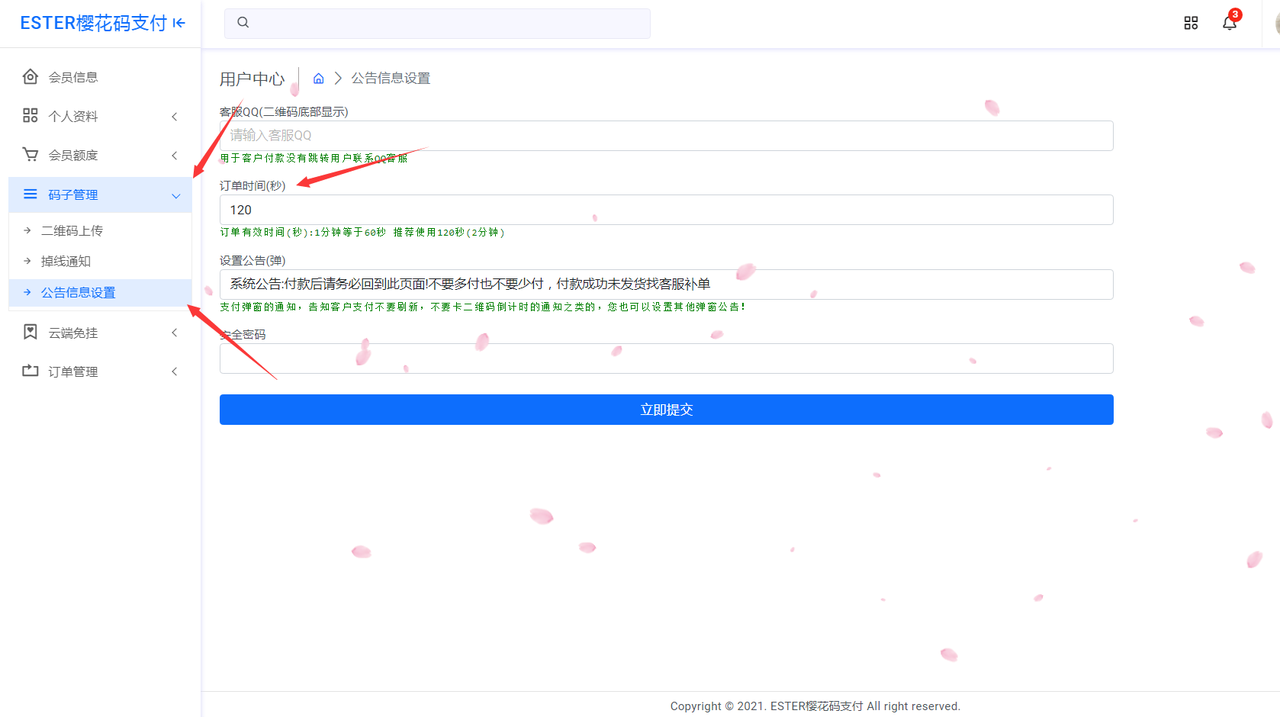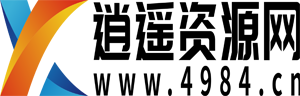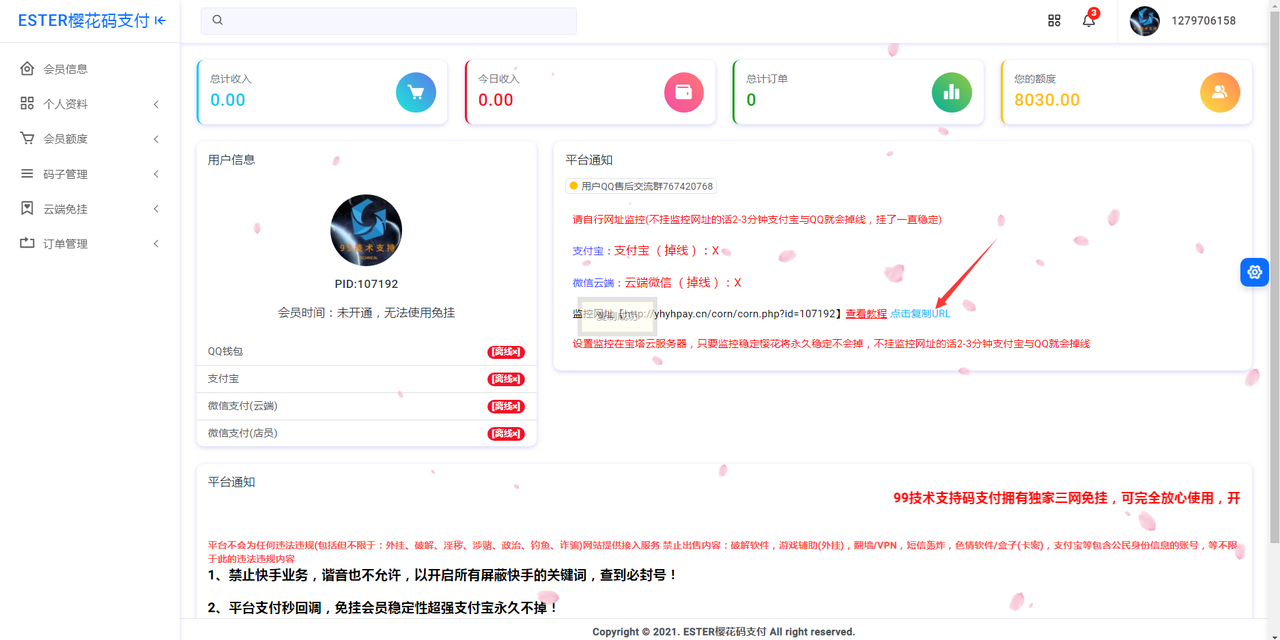
点击复制一下监控URL!!!
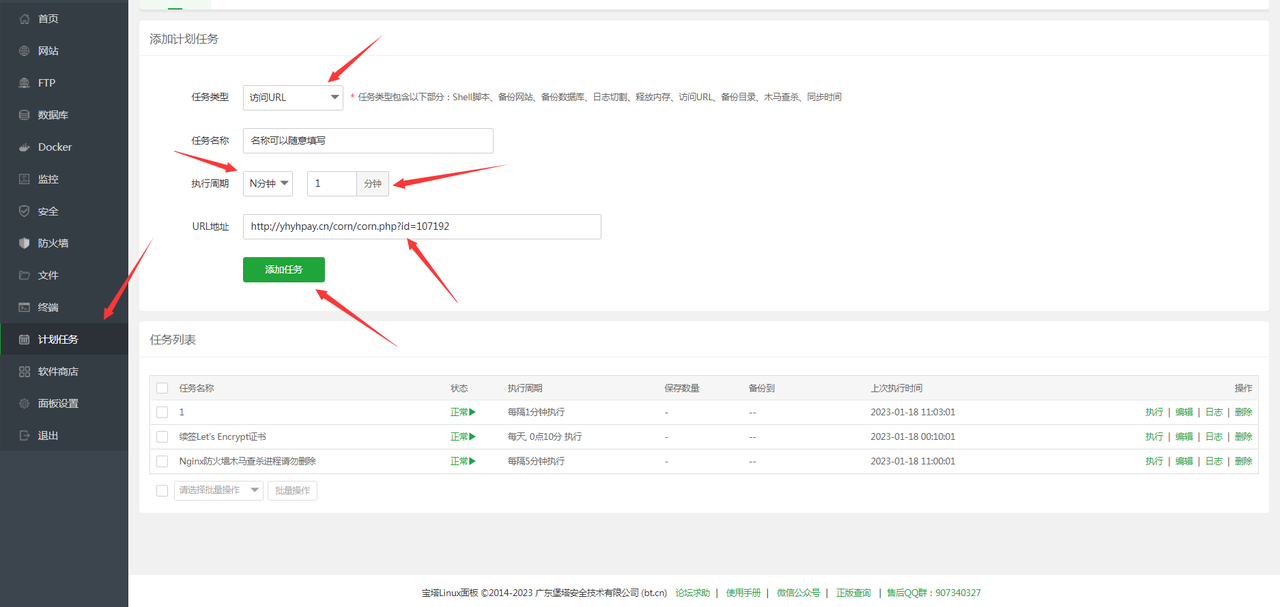
2 宝塔计划任务
二、上传收款码
1 上传收款码
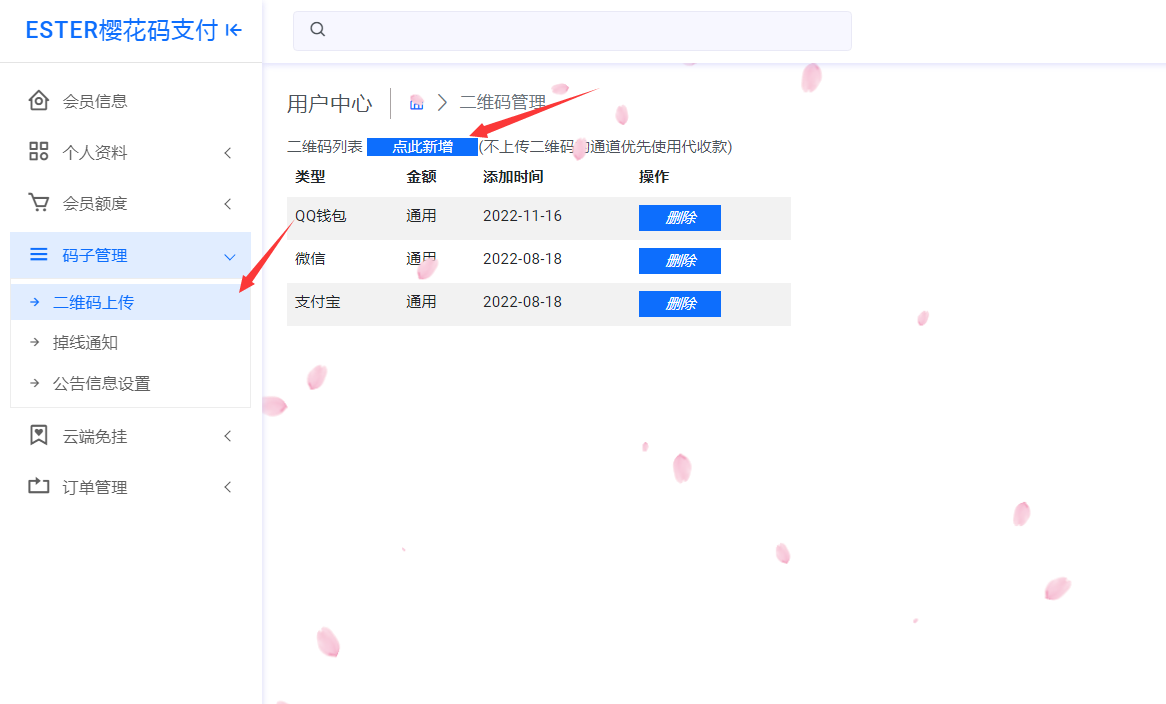
2 等待二维码解析后上传
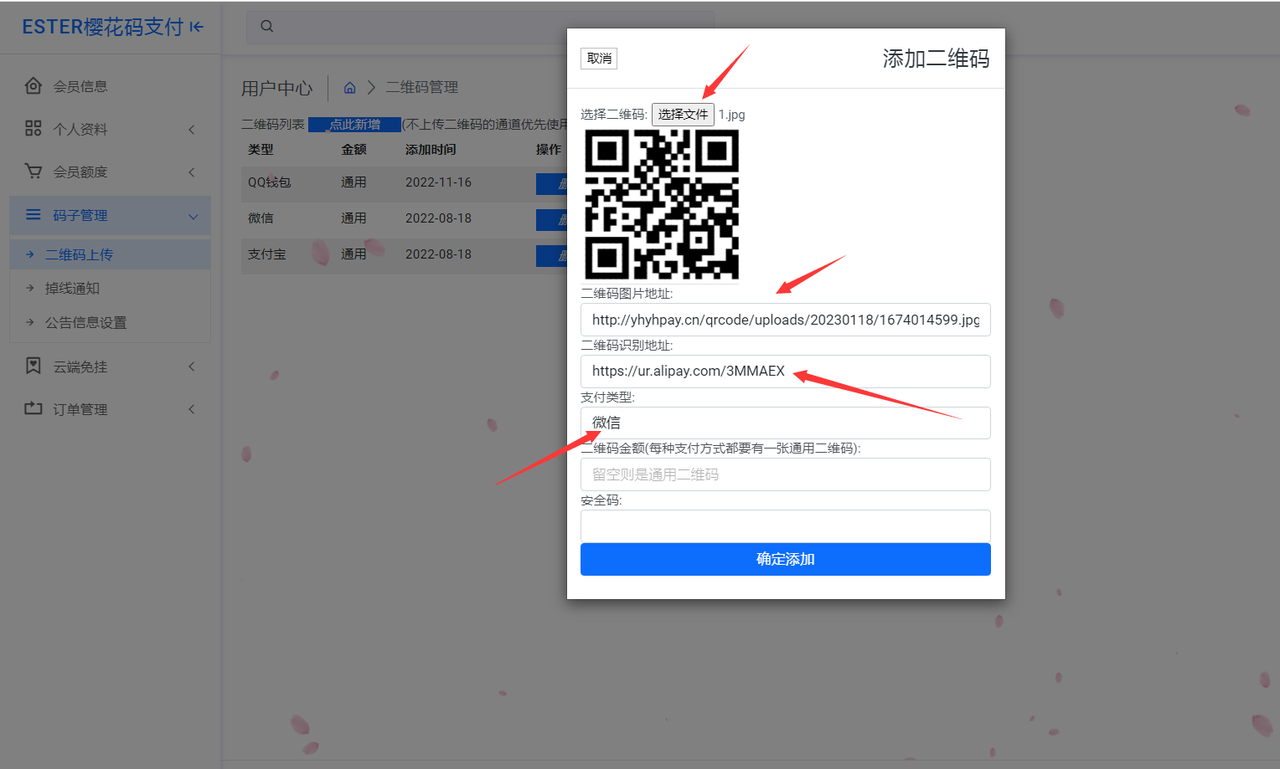
3 注意事项
如果二维码识别地址出现无法识别,请至https://jiema.wwei.cn/这个网站解析二维码后得到二维码地址手动复制在二维码解析地址那一栏即可。
三、支付宝通道配置
1 登录支付宝官方网站
支付宝官网:https://www.alipay.com/ 扫码登录支付宝
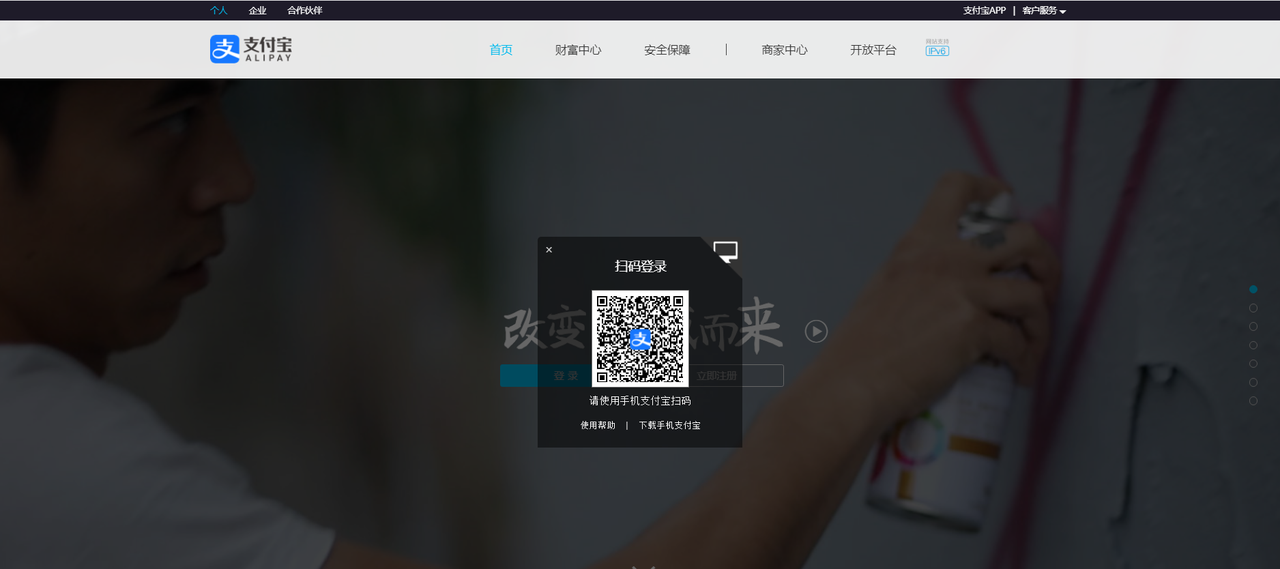
2 切换成商户版
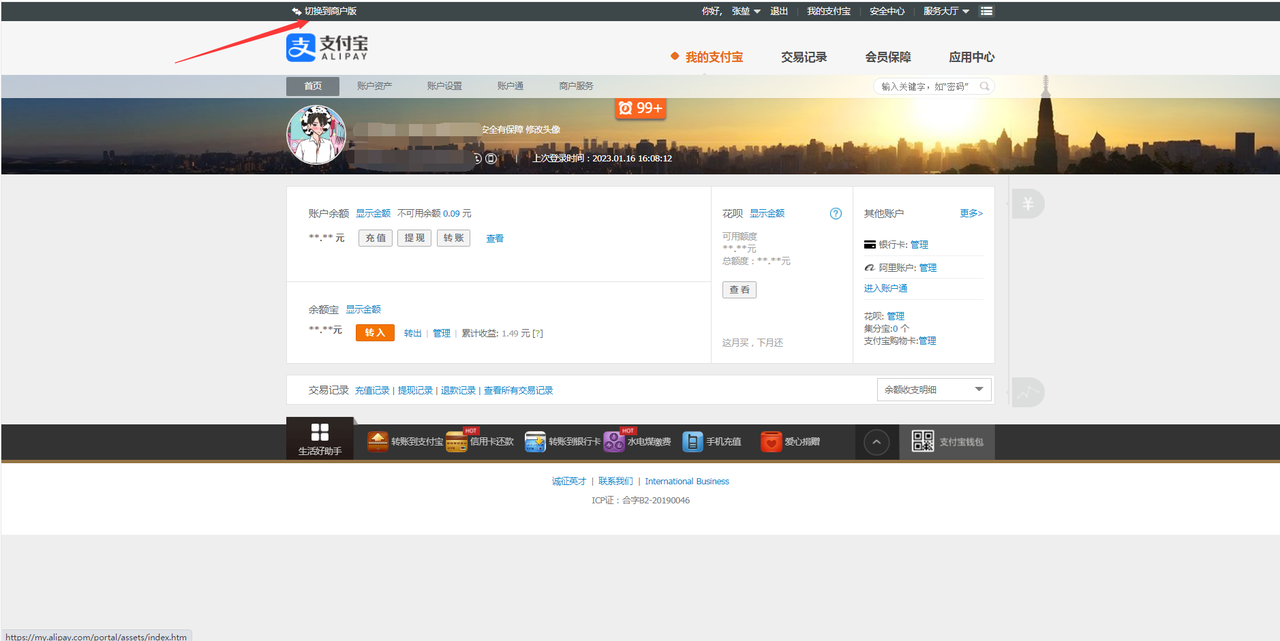
切换至商户版以后点退出登录(一定要点退出登录)
如果切换成商户版还是登录不上(获取不到余额)就证明没有切换成功,重复以上操作。
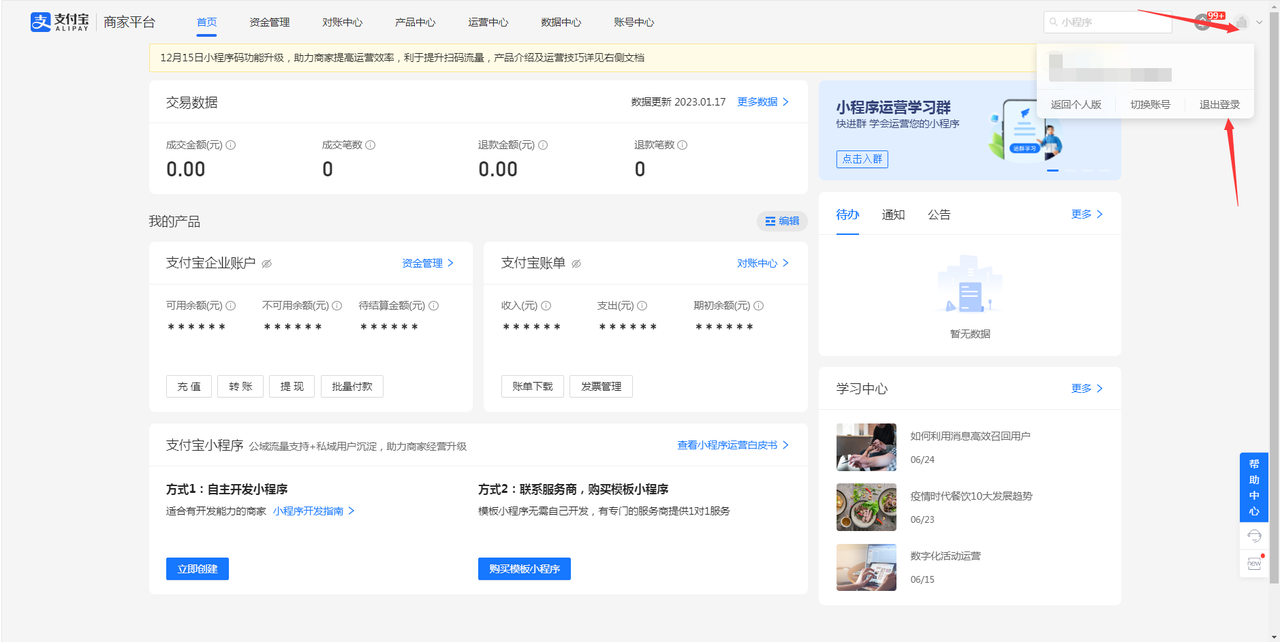
退出登录后再打开浏览器无痕模式重新扫码登录,如果刚进去就是商户版证明切换成功了!
切换不成功支付宝几分钟就掉线!
切换不成功支付宝几分钟就掉线!
切换不成功支付宝几分钟就掉线!
或者可以手动抓取cookie,打开https://b.alipay.com/page/portal/home扫码登录
当前页面鼠标右键,选择检查
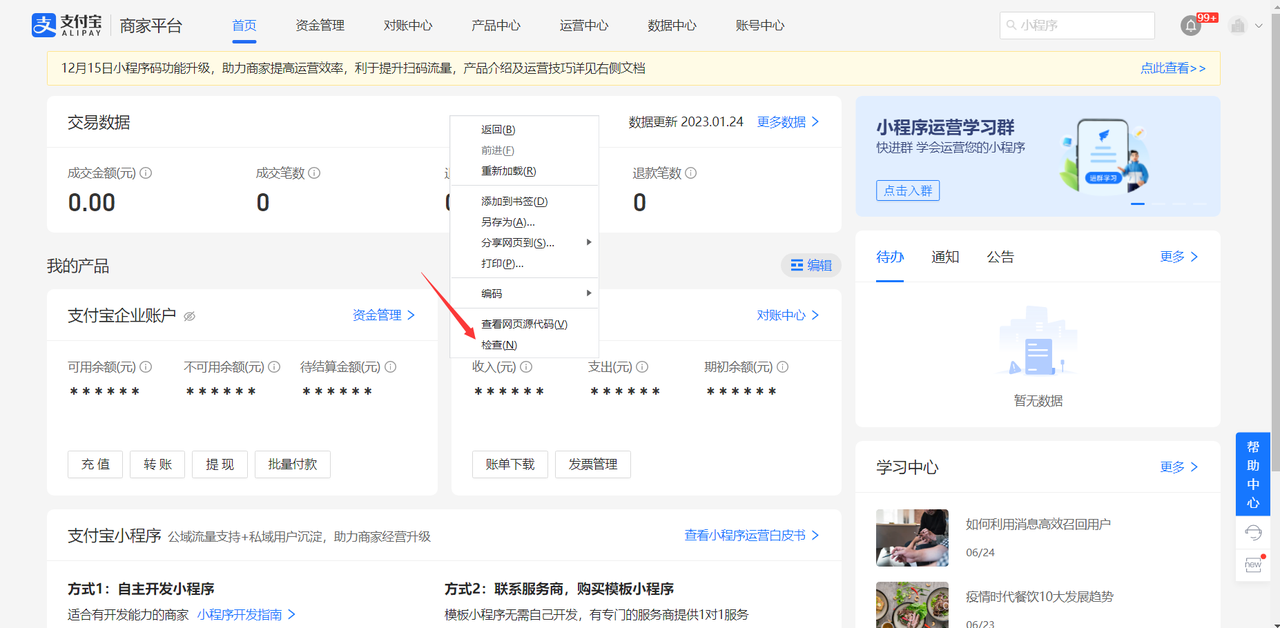
刷新页面后选择网络
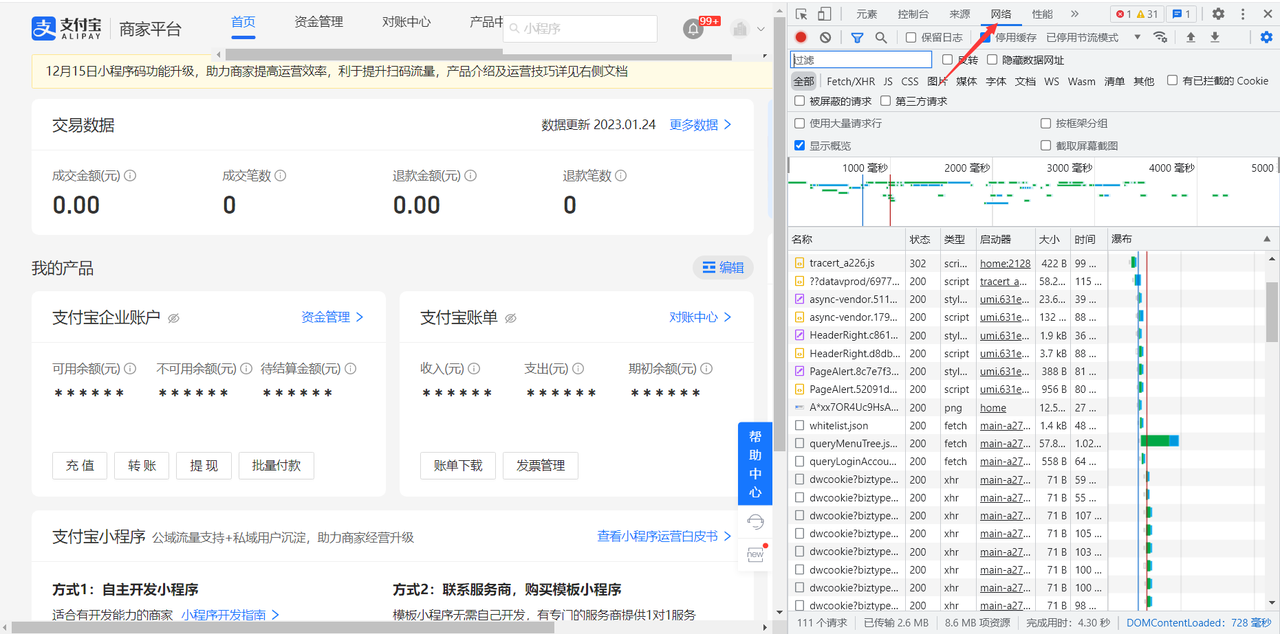
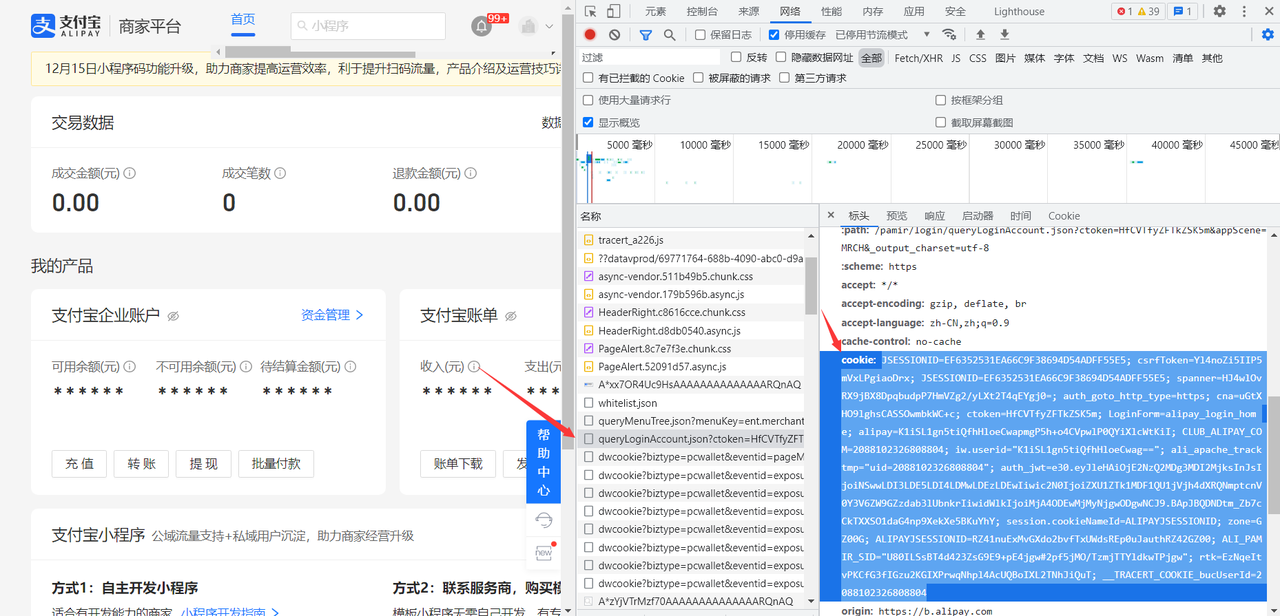
复制此字段里的全部cookie,然后在支付宝免挂通道内有个手动填写cookie,粘贴上去即可。
或者可使用安卓apk抓取支付宝cookie手动填写,安卓apk下载地址https://wwd.lanzouq.com/iO8pK070ajkh
3 登录支付宝cookie
支付宝扫码确认登录,确认完成后等待几秒钟会返回cookie字段就代表成功
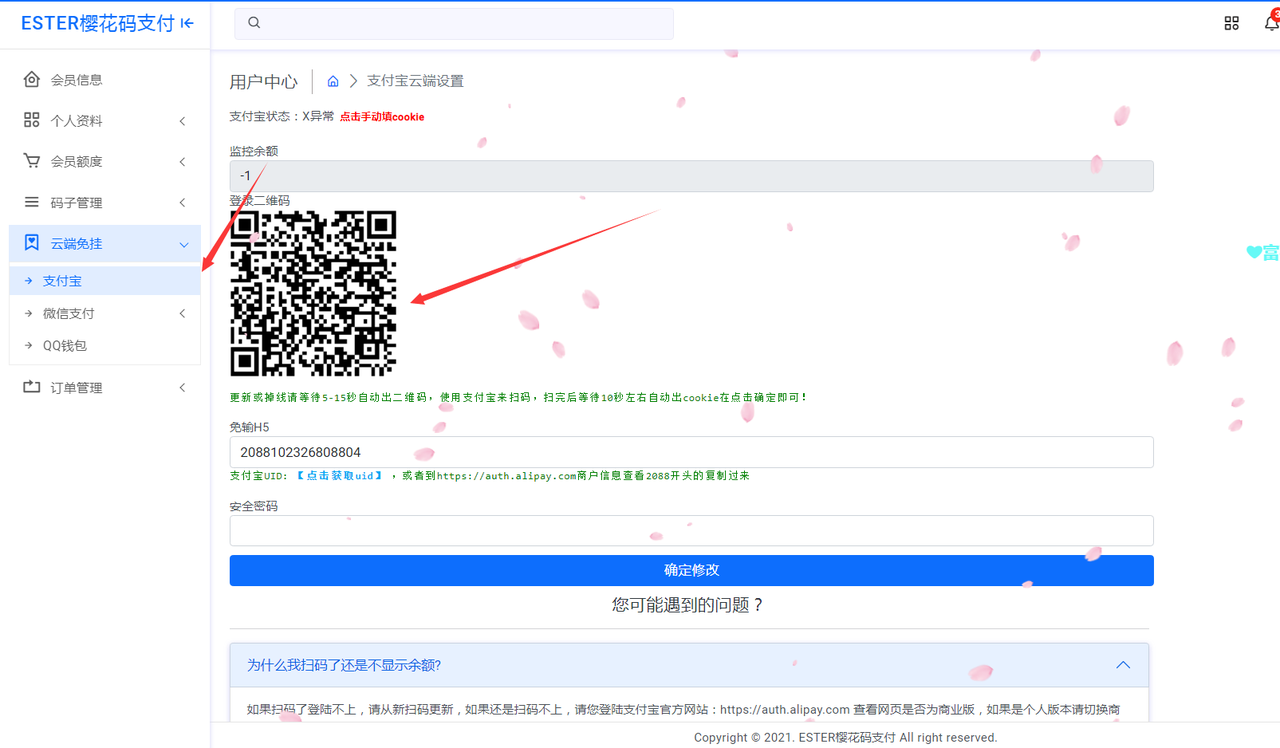
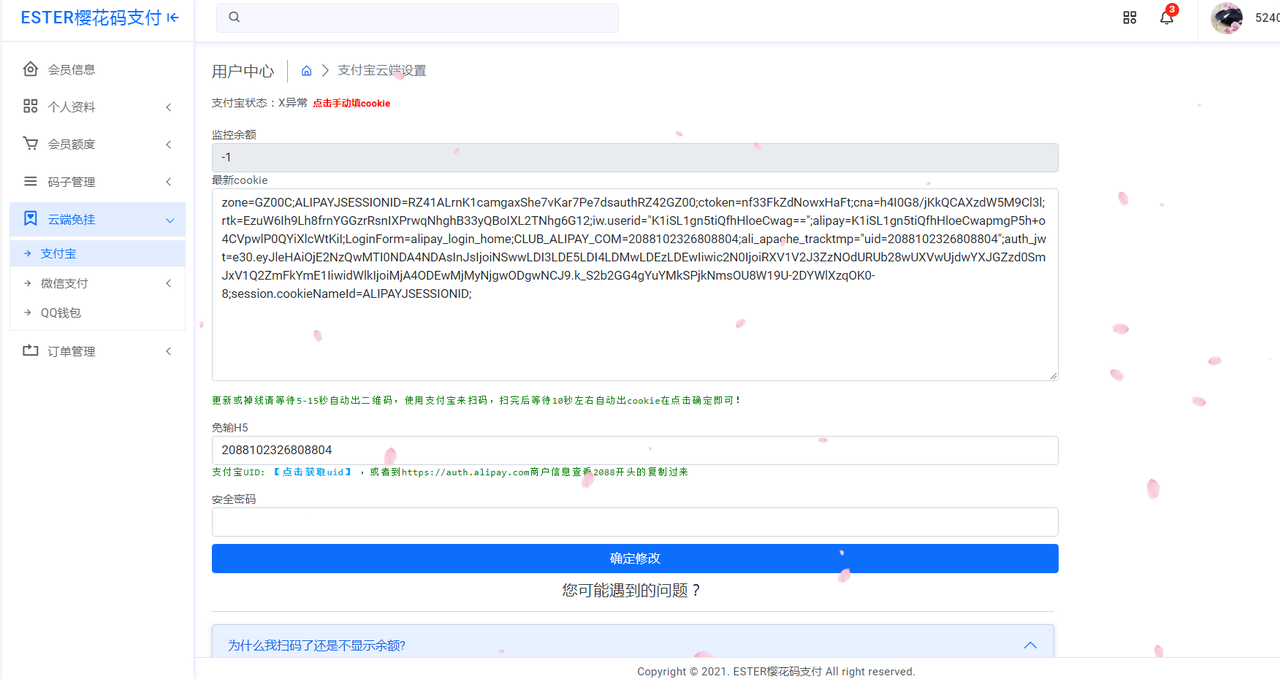
4 填写免输H5支付的UID
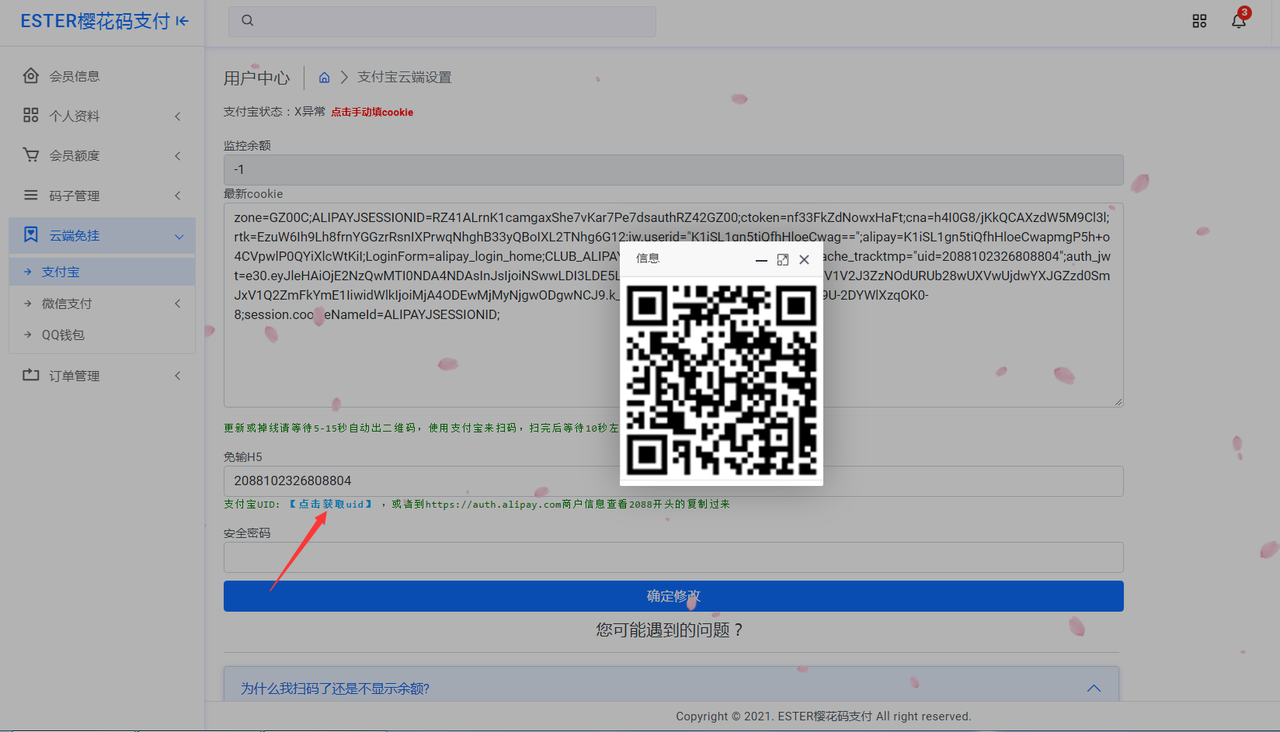
支付宝扫码出来的2088开头的数字填写在免输H5里面(千万不能写错不然获取不到你的账户)
然后输入安全码提交此页面即可
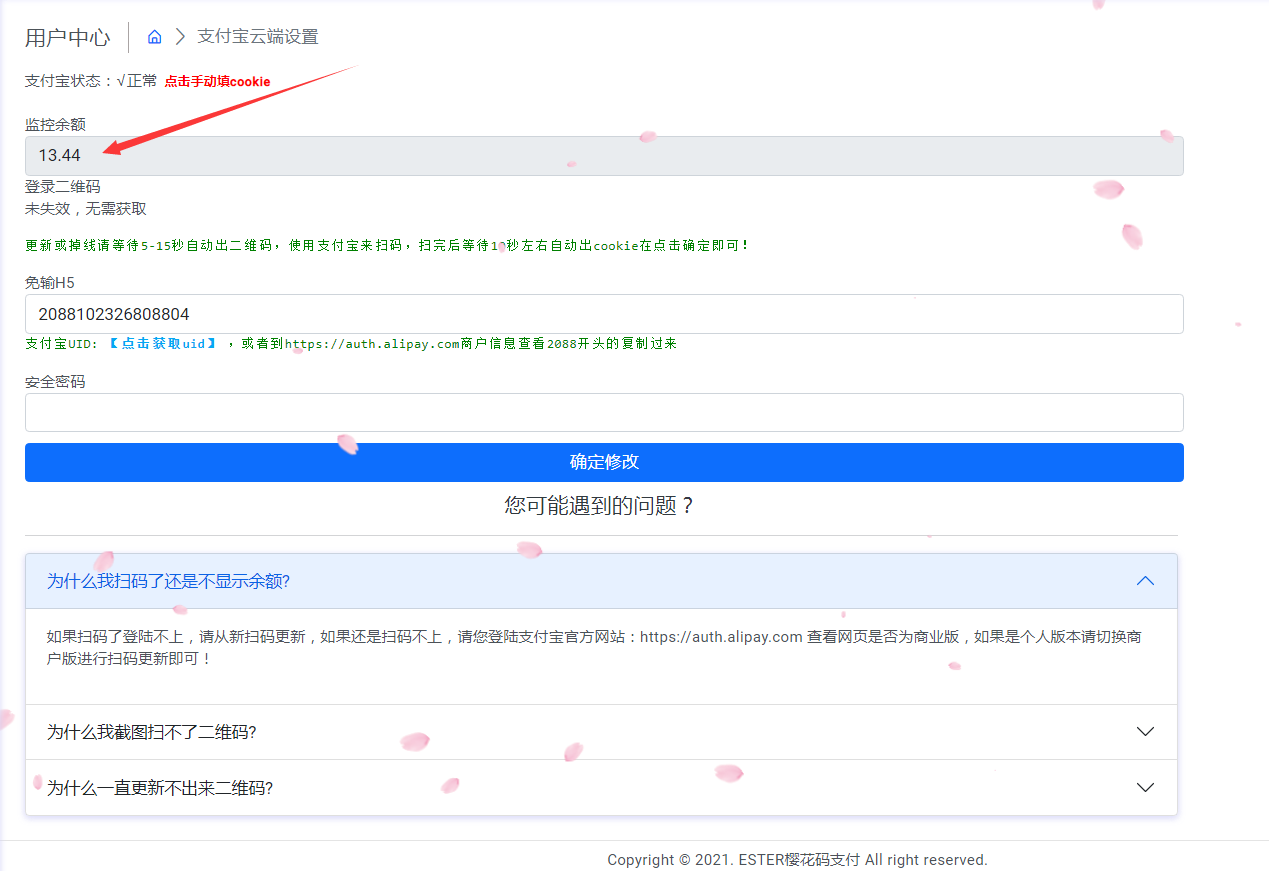
只要能正常显示你支付宝的余额就代表登录成功,如果显示-1就代表没有成功登录。
就请看 切换商户版 的教程,可能没有切换成功。
如果你的支付宝没有开通商家版,请手机打开支付宝,搜索商家服务,点开通即可。
3 注意事项
扫码登录支付宝二维码需要两部手机操作对扫(不可相册识别)或者电脑打开网页手机配合扫码,如果切换为商户版扫码余额还是显示-1,就请变动下自己支付宝的余额在扫码提交即可。
四、微信云端通道配置
1 微信云端通道
扫码登录微信(需要两部手机操作对扫(不可相册识别)或者电脑打开网页手机配合扫码)
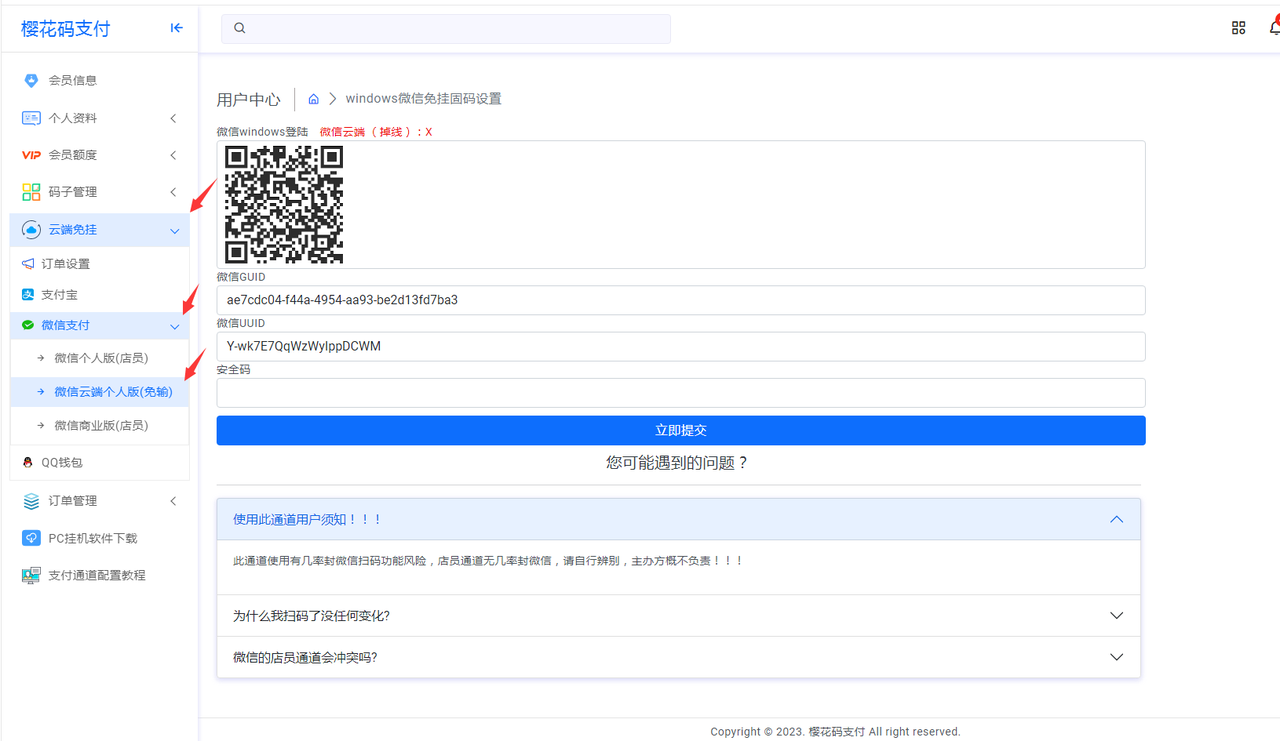
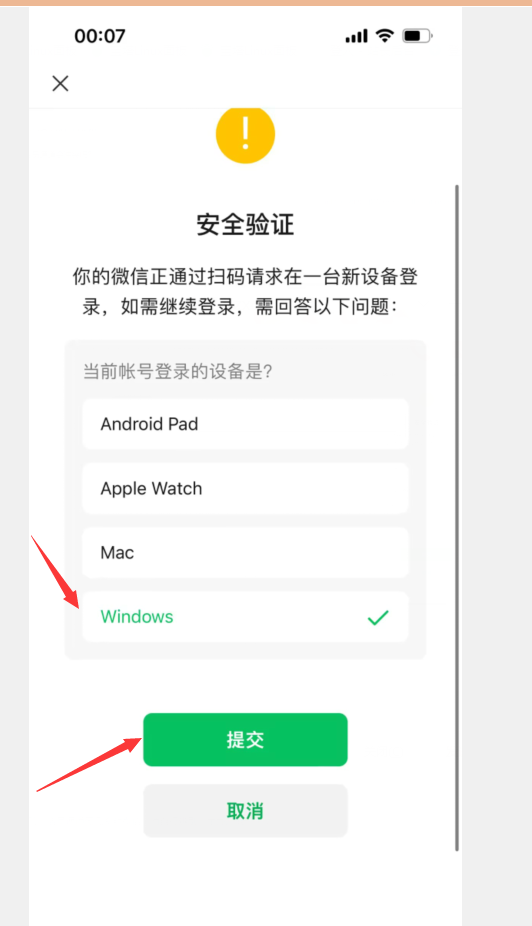
手机登录之后,前端页面直接输入安全码提交数据即可(期间不要刷新页面)
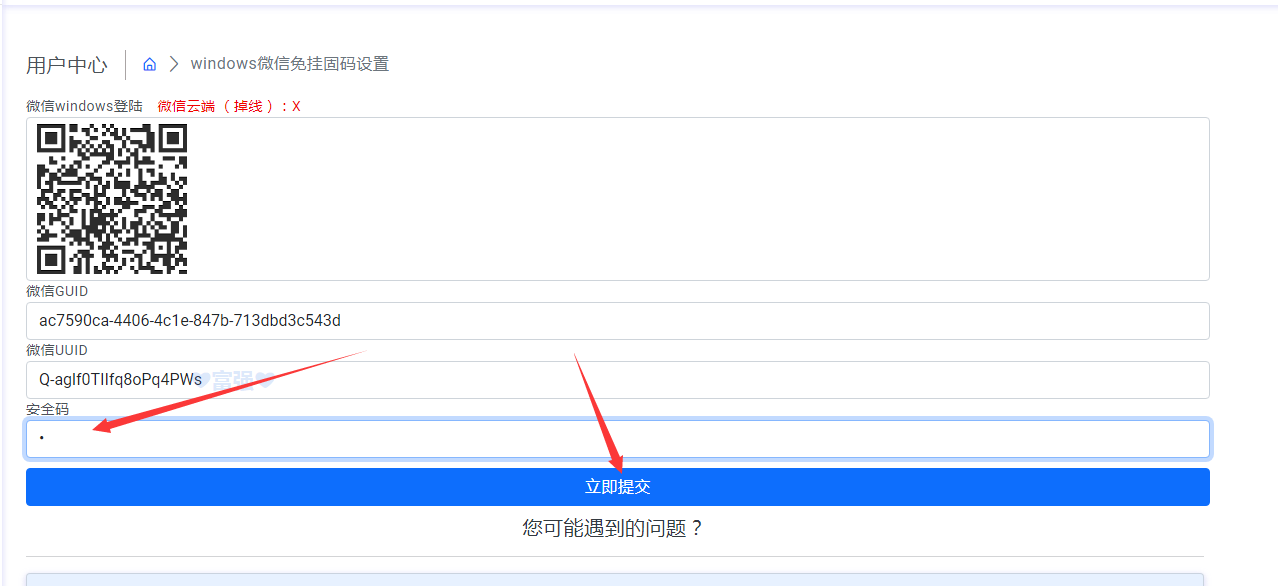
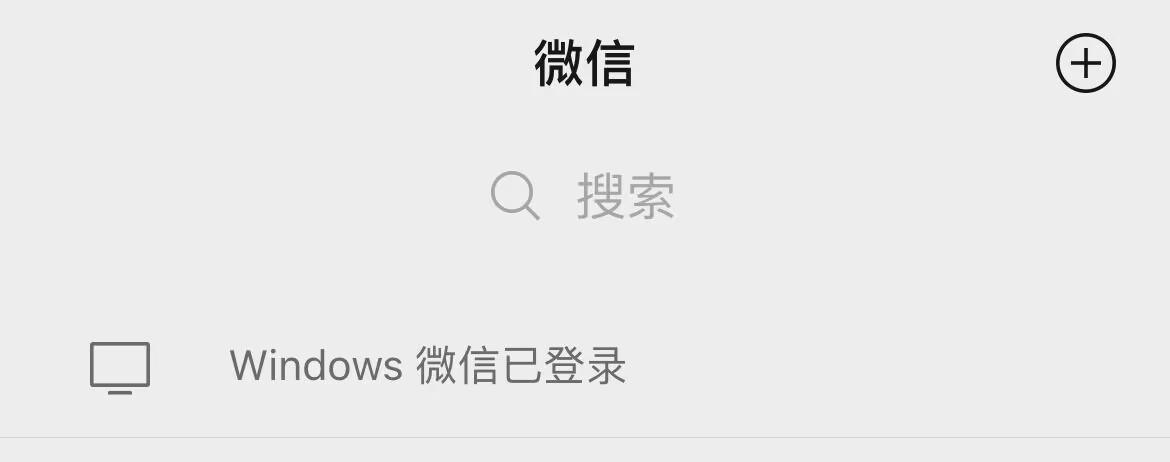
然后在等待一分钟,刷新网页,会显示云端微信在线,就代表登录成功(期间不要重复提交此页面的参数否则无法登陆成功,)
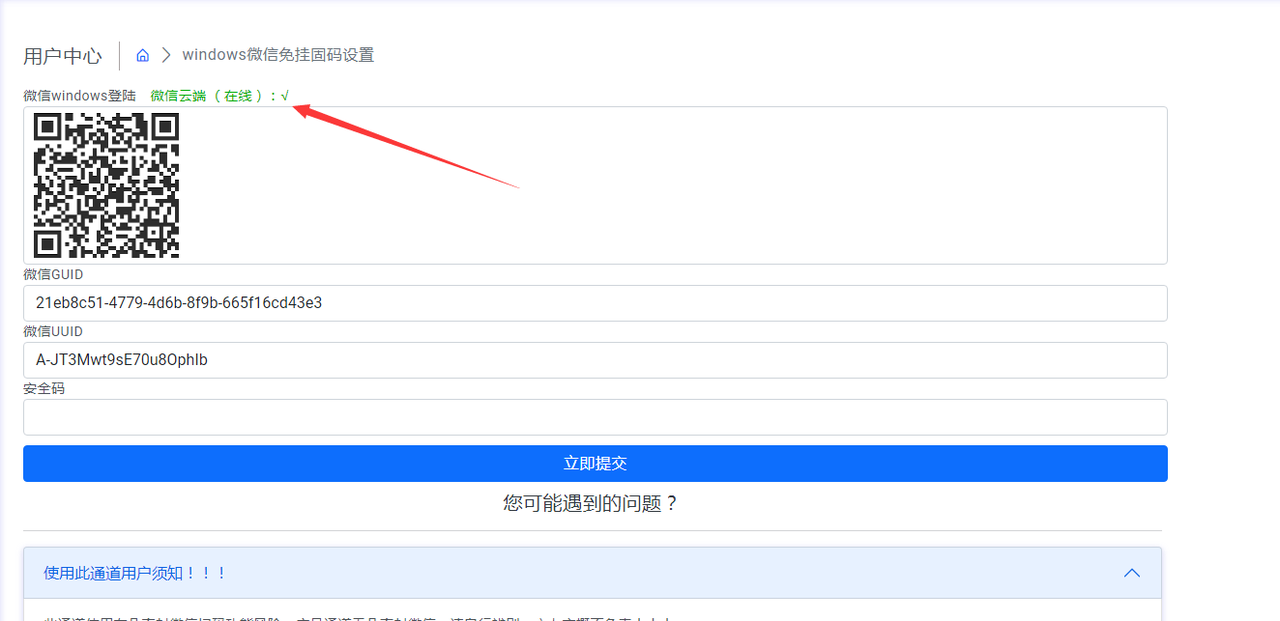
2 注意事项
微信登录二维码和GUID UUID都是相互对应的,扫了哪个登录二维码就提交哪个GUID UUID,不要扫码后刷新了页面在去提交GUID UUID,这样二维码跟GUID UUID对应不上无法登陆成功
微信不显示云端在线的时候 一定要等够2分钟时间,期间不要二次提交页面,否则无法登陆成功
此通道有封微信扫码功能的风险,如果封了扫码邀请好友辅助解除后在登录100%不会在出现封扫码!!!
五、微信店员通道配置
1 微信个人店员通道
这里必须填写收款微信的真实昵称和真实姓名(错一个字节都无法成功回调)
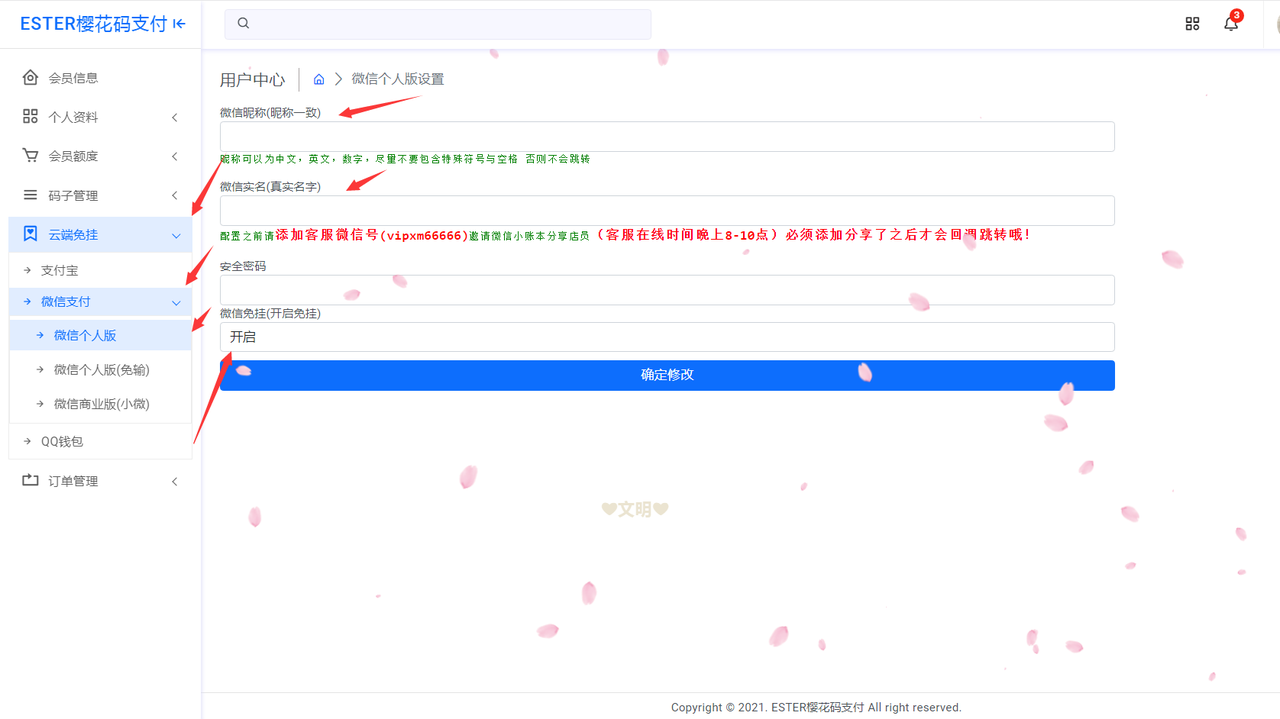
2 添加店员邀请
微信打开收付款,二维码收款,点击小账本
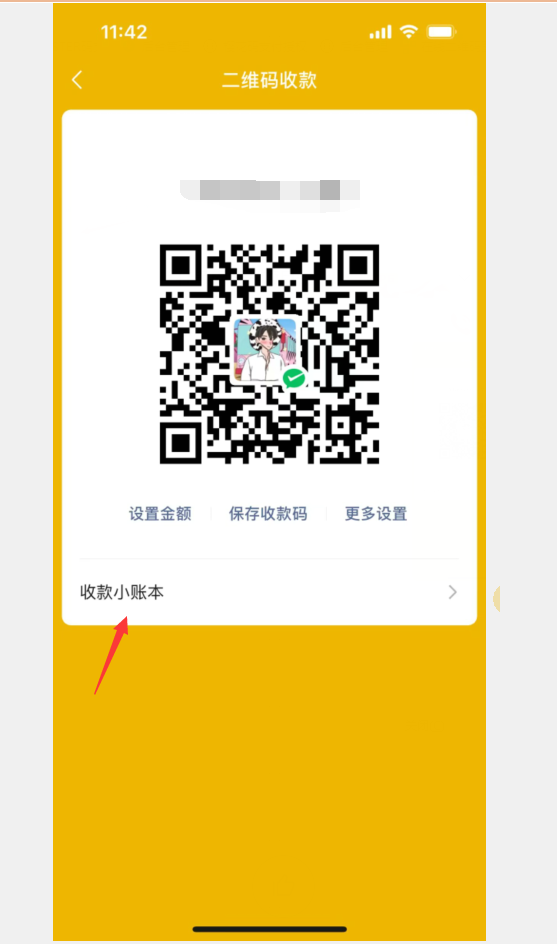
添加客服号为好友,给客服微信号发送店员邀请即可
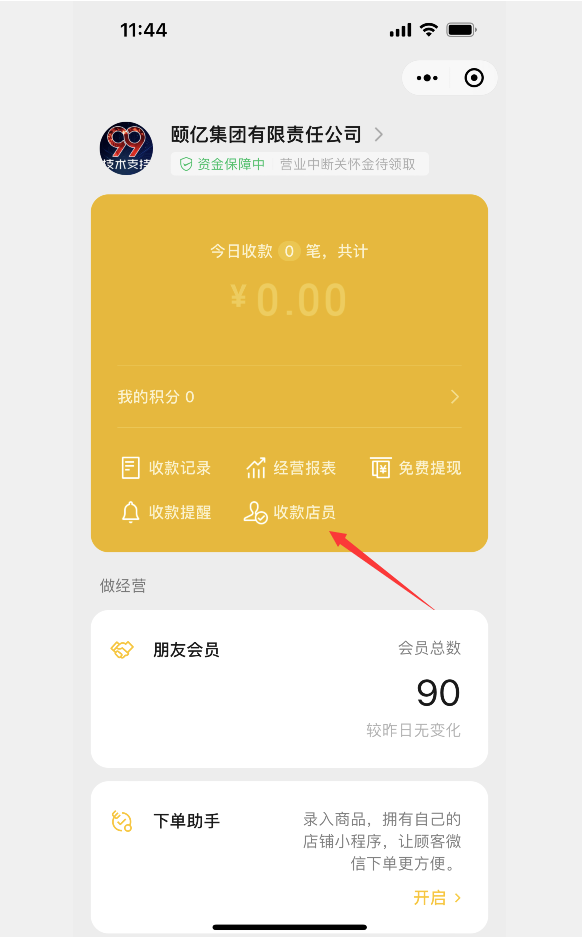
3 微信商业版店员通道
这里填写你的微店名称(不可写错一个字节,不然无法回调)
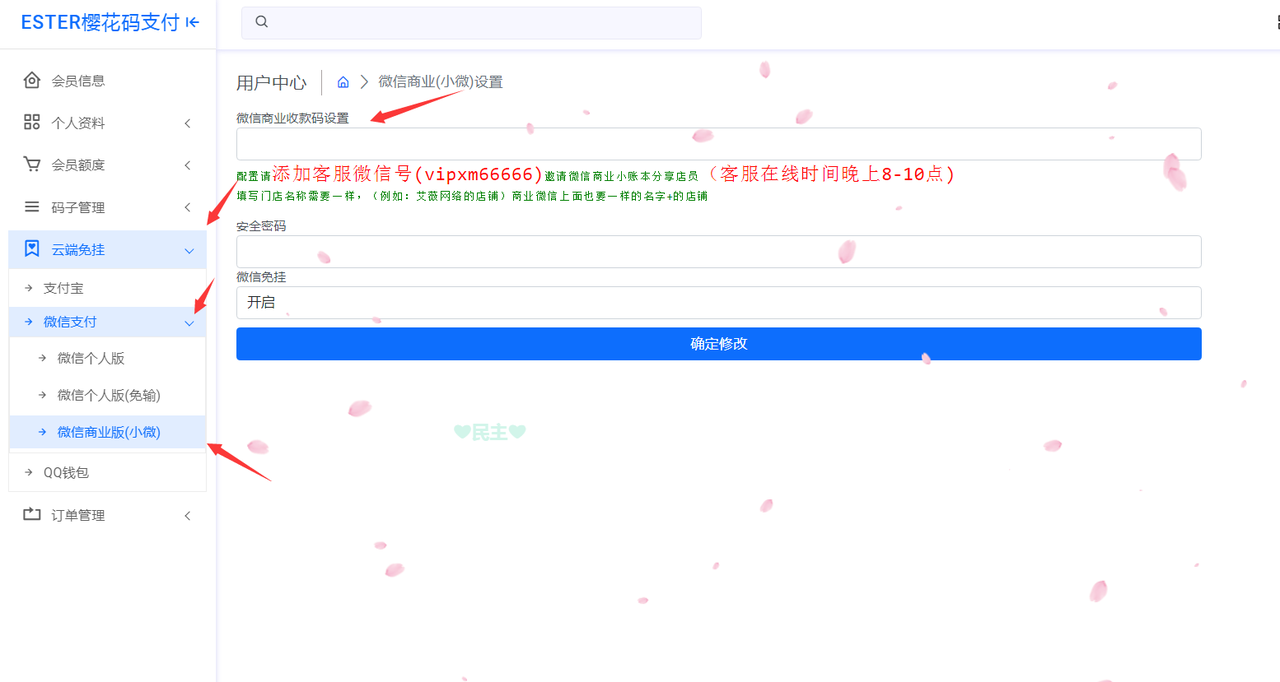
4 微信商业版店员邀请
进入微信收款商业版找到店员邀请,邀请二维码发送给客服即可
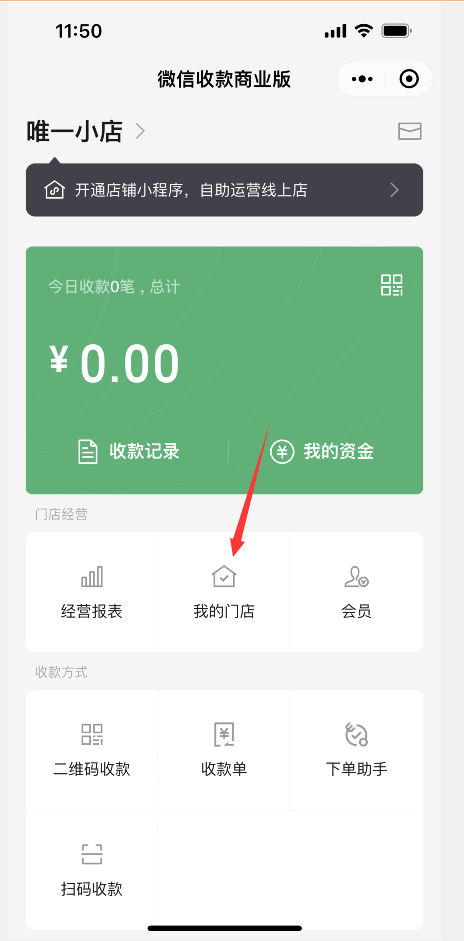
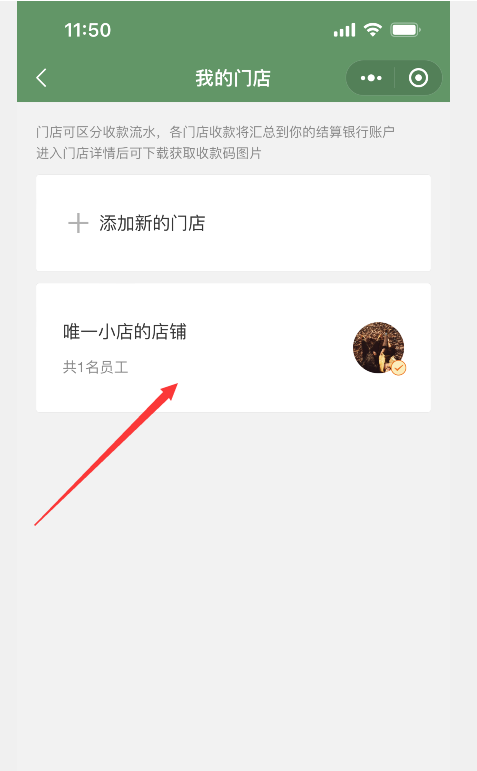
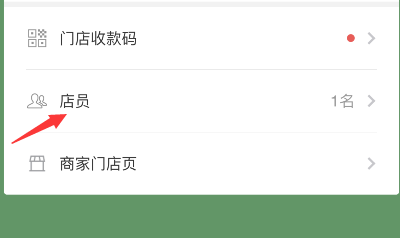
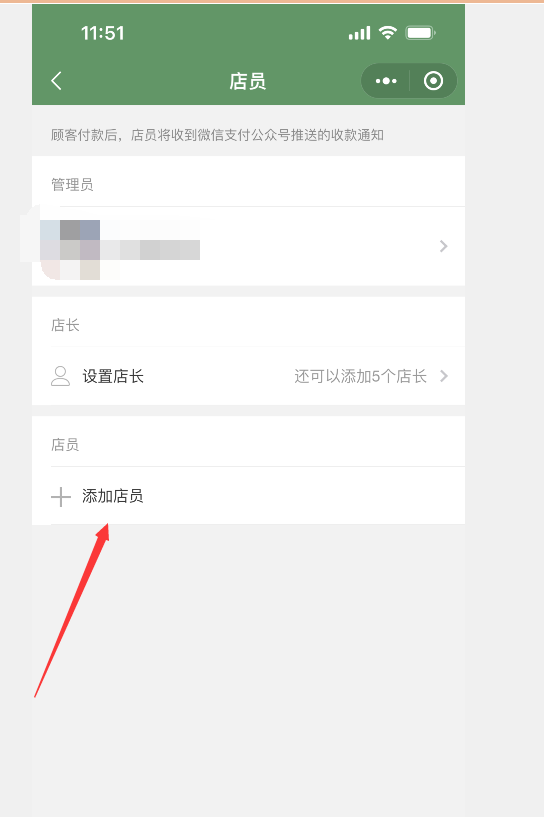
六、QQ通道配置
1 QQ通道配置
收款QQ直接扫码登录,扫码登录后会返回cookie,返回cookie后输入安全码提交页面即可。
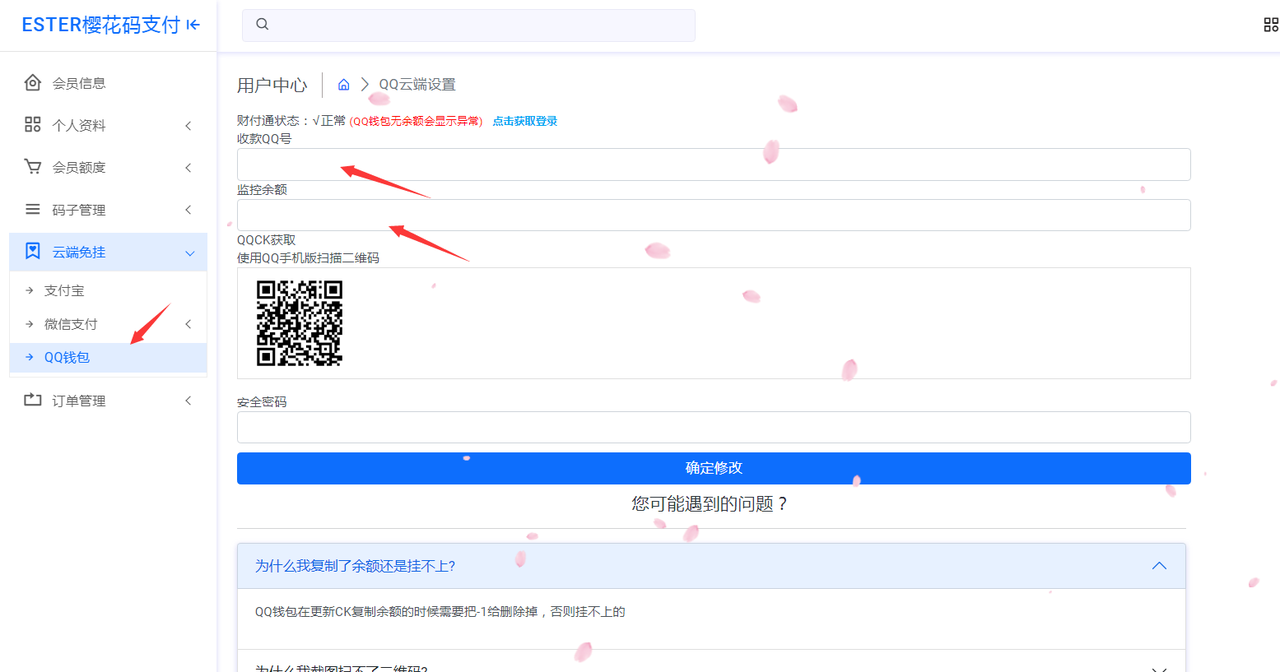

2 注意事项
如果扫码提交后余额显示-1就代表没有登录成功,如果显示了余额就代表登录成功
如果扫码好几遍都不显示余额,就往QQ钱包转账0.01然后重新扫码登录即可
QQ钱包长时间无交易会登录不上去,需要转账任意金额才能登录成功
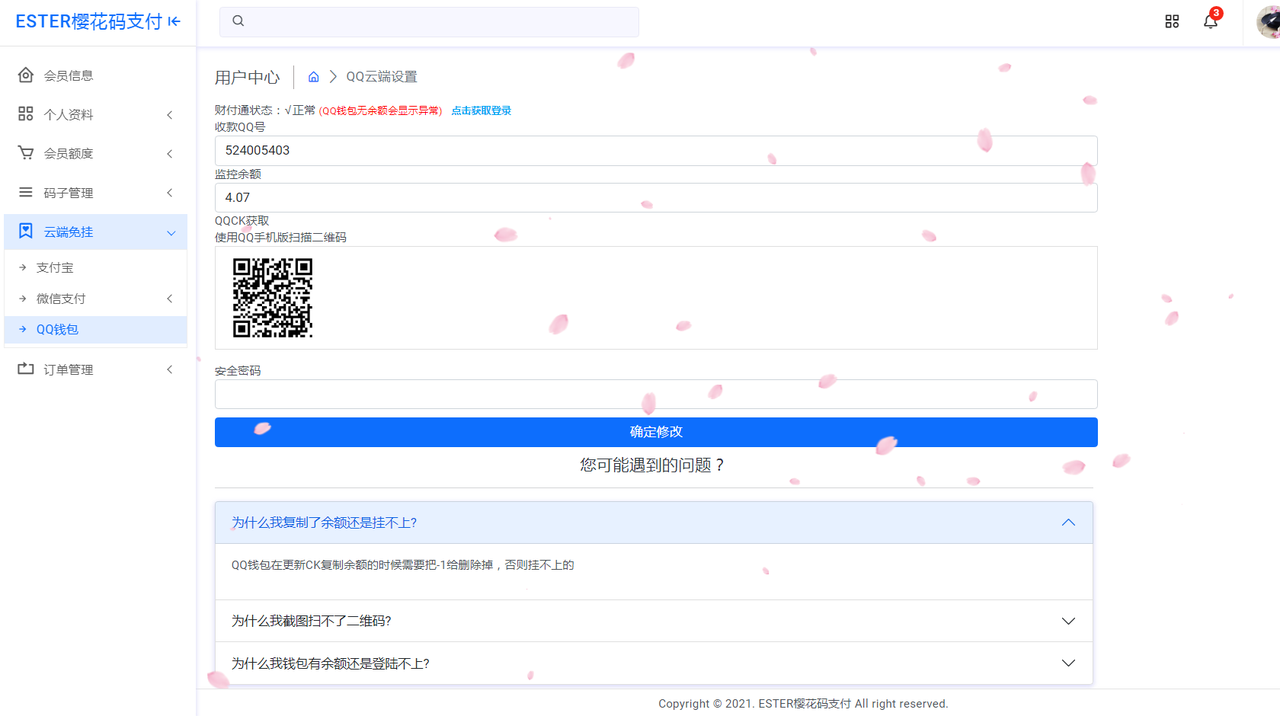
七、支付测试问题注意事项
1 订单拉取超时
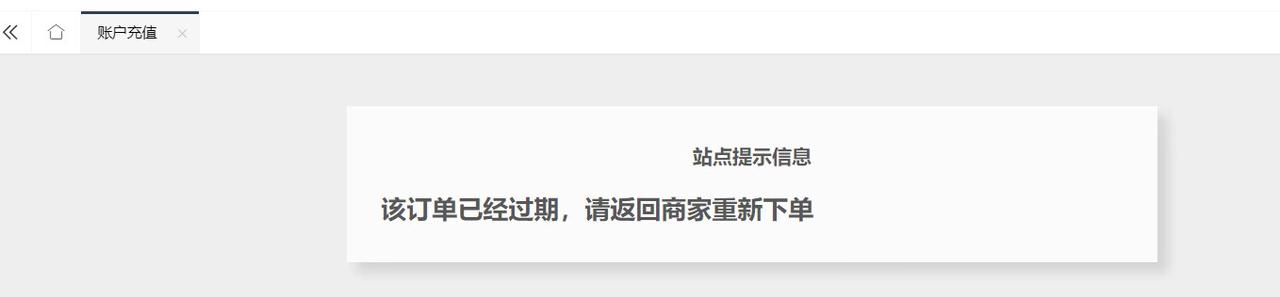
如果拉取支付订单出现订单超时的情况,请至公告设置里面设置一个支付订单时间即可。